在您的電腦上進行視訊通話
在電腦上進行視訊通話時,可以透過耳機以無線方式通話。
-
透過Bluetooth連線連接耳機和電腦。
-
啟動電腦上的視訊通話應用程式。
-
檢查視訊通話應用程式設定*。
- 在電腦上進行視訊通話時,選擇通話連線(HFP/HSP)而不是音樂播放連線(A2DP)。如果選擇音樂播放連線,視訊通話可能無法使用。
- 在揚聲器設定上,選擇通話連線[Headset(WH-CH720N Hands-Free)]**。([Headphones(WH-CH720N Stereo)]**用於音樂播放連線。)
- 在麥克風設定上,選擇通話連線[Headset(WH-CH720N Hands-Free)]**。
- 視您正在使用的視訊通話應用程式而定,可能無法在揚聲器或麥克風設定上選擇通話連線[Headset(WH-CH720N Hands-Free)]**或音樂播放連線[Headphones(WH-CH720N Stereo)]**,而且可能僅顯示[WH-CH720N]。如果發生此情況,請選擇[WH-CH720N]。
- 關於常見問題和答案,請參閱客戶支援網站。
*視您正在使用的視訊通話應用程式而定,本功能可能無法使用。
**視您正在使用的電腦或視訊通話應用程式而定,名稱可能不同。
提示
- 無法檢查視訊通話應用程式的設定或無法選擇通話連線[Headset (WH-CH720N Hands-Free)]時,選擇電腦設定上的[Headset (WH-CH720N Hands-Free)]以進行連線。請參閱“連接已配對的電腦(Windows 11)”、“連接已配對的電腦(Windows 10)”或“連接已配對的電腦(Mac)”。
注意
- 視您使用的電腦或應用程式而定,耳機在視訊通話中可能無法正常運作。重新啟動電腦或許可以改善這種情況。